オプションの AR Foundation 用 ARCore Extensions パッケージを使用すると、Unity の AR Foundation パッケージに機能を追加し、アプリでクラウド アンカー、カメラ設定フィルタ、録画と再生などの機能を使用できます。
要件
AR Foundation 用の ARCore Extensions を使用して開発するには、以下が必要です。
Android
ハードウェア
- ARCore 対応の Android デバイス
- デバイスを開発マシンに接続するための USB ケーブル
ソフトウェア
- Unity 2019.4.3f1 以降(Android ビルド サポート)
- AR Foundation 4.1.5 以降(AR Foundation SDK の ARCore Extensions とともに自動的にインストールされます)
- ARCore XR プラグイン 4.1.5 以降(AR Foundation SDK の ARCore Extensions とともに自動的にインストールされます)
iOS
ハードウェア
- ARKit 互換の ARCore 対応デバイス
- デバイスを開発マシンに接続するための USB ケーブル
ソフトウェア
- 2019.4.3f1 以降の Unity iOS ビルド サポート
- AR Foundation 4.1.5 以降(AR Foundation SDK の ARCore Extensions とともに自動的にインストールされます)
- ARKit XR プラグイン 4.1.5 以降(AR Foundation SDK の ARCore Extensions とともに自動的にインストールされます)
- Xcode 16.0 以降
ARCore Extensions パッケージをインストールする
AR Foundation 用の ARCore Extensions は、AR Foundation バージョン 4 と 5 をサポートしています。インストール手順は、AR Foundation のバージョンによって異なります。
AR Foundation のバージョンを確認する手順は次のとおりです。
- Window > Package Manager に移動します。
Packages の横にある Unity Registry を選択します。
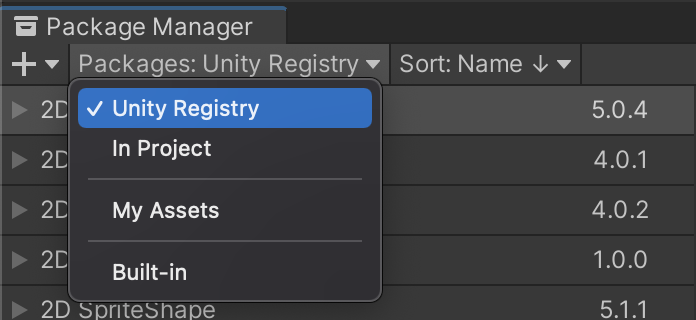
検索バーに「AR Foundation」と入力します。

インストールされている AR Foundation のバージョンが表示されます。
インストールされている AR Foundation のバージョンを選択します。
AR Foundation 用の ARCore Extensions をインストールする手順は次のとおりです。 5
バンドルされた依存関係
- 開発環境に AR Foundation がインストール、構成されていることを確認します。
- 新しい Unity プロジェクトを開くか、作成します。
- 目的のターゲット ビルド プラットフォームを選択します。
- File メニューから Build Settings を選択します。
- ターゲット プラットフォームに応じて、Android または iOS を選択します。
- [Switch Platform] をクリックします。
最新の ARCore Extensions パッケージをインポートします。
- Window > Package Manager に移動します。
 ボタンをクリックし、プルダウン メニューから [Add package from git URL...] オプションを選択します。
ボタンをクリックし、プルダウン メニューから [Add package from git URL...] オプションを選択します。
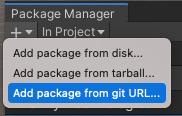
次の URL をテキスト フィールドに貼り付けます。
https://github.com/google-ar/arcore-unity-extensions.git#arf5[Add] をクリックします。
EDM4U なし
デフォルトでは、ARCore Extensions は追加の依存関係とともにバンドルされています。別のバージョンの External Dependency Manager for Unity に依存する他のライブラリ(Firebase Analytics など)を使用すると、未定義の動作が発生し、依存関係が正しく機能しなくなる可能性があります。
ライブラリのバージョニングの競合を防ぐため、バンドルされた依存関係なしで ARCore Extensions をインストールします。
- EDM4U なしの ARCore Extensions リリースと
com.google.external-dependency-managerをダウンロードします。 .tgzファイルを使用して UPM パッケージをインポートするの手順に沿って、次の順序でパッケージをインストールします。com.google.external-dependency-manager- ARCore Extensions(EDM4U なし)。
ARCore Extensions をインストールすると、必要な依存関係の適切なバージョンも自動的にインストールされます。
- AR Foundation
- ARCore XR Plugin(Android をターゲットとする場合に使用)
- ARKit XR Plugin(iOS をターゲットとする場合に使用)
これらの依存関係は、Package Manager > Package: In project ビューには表示されない場合があります。ただし、パッケージは Project ウィンドウの Packages で確認できます。
ARCore Extensions を設定する
Hierarchy ペインで右クリックし、次のゲーム オブジェクトを追加します(まだ追加されていない場合)。
- XR > AR Session
- XR > XR Origin (Mobile AR)
- XR > ARCore Extensions
[Hierarchy] ペインで、ARCore Extensions パッケージを選択します。
Inspector ペインで、次の各フィールドのターゲット
 ボタンをクリックし、各フィールドを対応するゲーム オブジェクトに接続します。
ボタンをクリックし、各フィールドを対応するゲーム オブジェクトに接続します。- Session: シーンの AR Session を使用します。
- XR Origin: シーンの XR Origin を使用します。
- Camera Manager: シーンの AR Camera を使用します。
必要に応じて、Cloud Anchor とカメラ構成フィルタ用に次のアセットを作成して接続します。
Project > Assets ペインで右クリックし、Create > XR > ARCore Extensions Config を選択します。
Project > Assets ペインで右クリックし、[Create > XR > Camera Config Filter] を選択します。
[Hierarchy] ペインで、ARCore Extensions パッケージを選択します。
Inspector ペインの ARCore Extensions Config フィールドで、ターゲット
 ボタンをクリックし、ARCoreExtensionsConfig アセットに接続します。
ボタンをクリックし、ARCoreExtensionsConfig アセットに接続します。Inspector ペインの Camera Config Filter フィールドで、ターゲット
 ボタンをクリックし、ARCoreExtensionsCameraConfigFilter アセットに接続します。
ボタンをクリックし、ARCoreExtensionsCameraConfigFilter アセットに接続します。詳細については、Cloud Anchors デベロッパー ガイドとカメラの構成のガイドをご覧ください。
Unity のバージョンが 2020.3 より前の場合:
- [Project Settings] > [Player] > [Android] > [Publishing Settings] > [Build] で [Custom Gradle Properties Template] を選択します。
上記の ARCore Extensions フィールドがすべて適切に接続されている場合、ARCore Extensions の Inspector ペインは次のようになります。
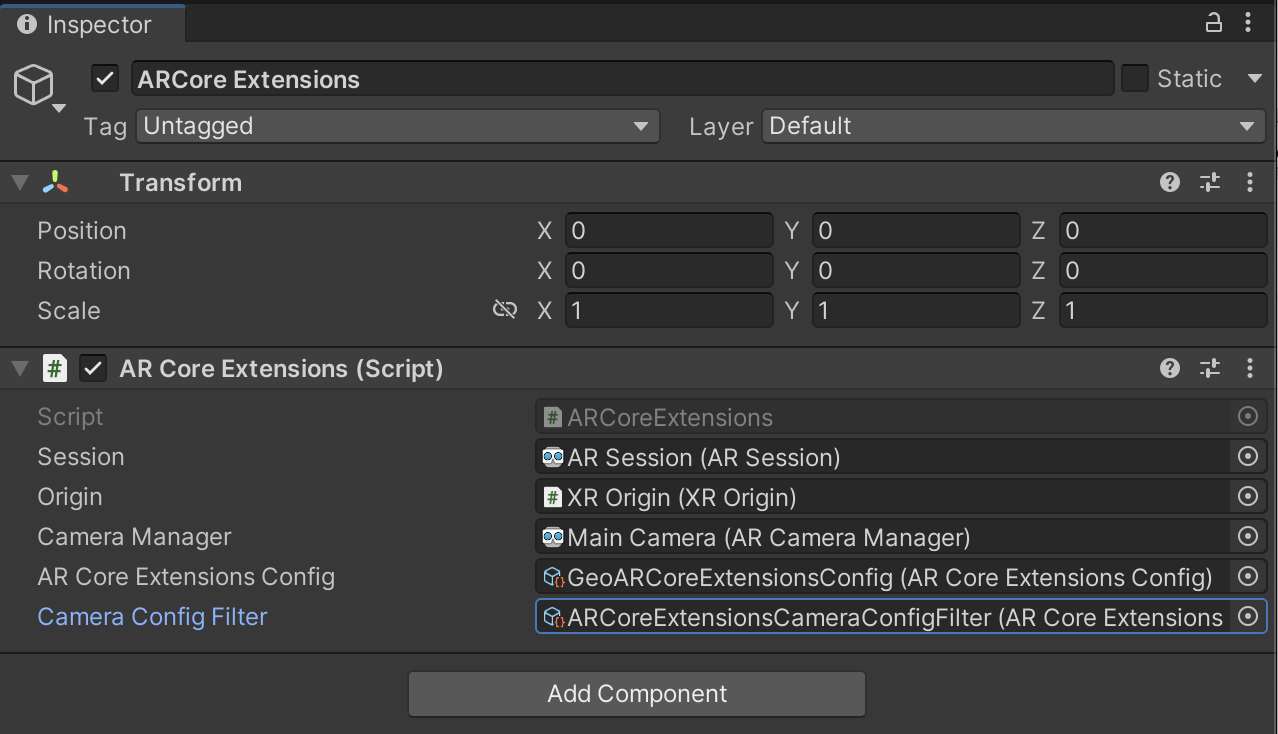
プロパティの設定の詳細については、Unity のプロパティの編集に関するガイドをご覧ください。
サンプル プロジェクト
AR Foundation 用の ARCore Extensions には、独自のプロジェクトの作成を開始するために使用できるサンプル プロジェクトがバンドルされています。
Window メニューから Package Manager を開き、ARCore Extensions パッケージを選択します。
[Samples] で、サンプル プロジェクトの Import をクリックします(後述)。
次のサンプル プロジェクトは、GitHub リポジトリからインポートされます。
ジオスペース(Android のみ) - 世界規模で AR エクスペリエンスを作成し、Google ストリートビューがカバーする任意のエリアにコンテンツをリモートで適用できます。詳細については、Geospatial API の概要をご覧ください。
PersistentCloudAnchors(Android と iOS)- 実際の場所にアンカリングされたデジタル情報のインタラクティブなレイヤを使用して、現実世界に永続的な AR エクスペリエンスを作成し、さまざまなデバイスで複数のユーザーが時間の経過とともに共有できるエクスペリエンスを設計します。詳細については、Cloud Anchor の概要をご覧ください。
次のステップ
AR Foundation 向け ARCore Extensions を使用すると、アプリで Cloud Anchors とカメラ設定を使用できるようになりました。

